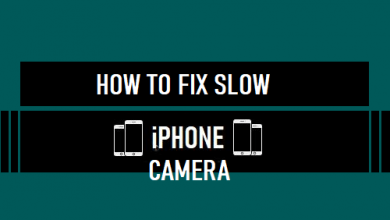Как восстановить заводские настройки iPod Touch без пароля или iTunes

[ad_1]
Хотите восстановить заводские настройки iPod touch без пароля или iTunes, но не знаете, как? Прочтите это руководство, вы можете легко восстановить заводские настройки заблокированного iPod touch и вручную стереть данные с iPod без iTunes.
AnyFix — Fавтоматический сброс iPod Touch без пароля
Если вы получите сообщение, в котором говорится iPod отключен при подключении к iTunes, но iTunes не может распознать отключенное устройство, тогда вам необходимо выполнить сброс iPod touch до заводских настроек без iTunes. Или вам просто нужно протереть свой iPod без iTunes, потому что нет свободного компьютера и т. Д.
Читайте также: Как разблокировать отключенный iPod без iTunes или компьютера>
В этом случае наше руководство ниже покажет вам, как сбросить iPod Touch до заводских настроек без пароля или приложения iTunes. Просто прочтите, чтобы узнать обо всех возможных методах восстановления заводских настроек iPod N.ano или iPod Трогать. Перед сбросом вам необходимо создать резервную копию данных iPod, если вы хотите восстановить их позже. И убедитесь, что функция «Найти меня» выключена.

Восстановление заводских настроек iPod Touch без iTunes
Вам может понадобиться: Как обойти пароль iPhone или iPad>
Как восстановить заводские настройки iPod Touch без компьютера?
Метод 1. FЗаводской сброс моего iPod без компьютера и пароля
Если вы забыли пароль и хотите сбросить настройки iPod без компьютера, вы можете сначала использовать комбинации клавиш. Просто одновременно удерживайте кнопки «Режим сна / Пробуждение» и «Домой». Отпускайте кнопки, пока на экране не появится значок Apple. Подождите, пока iPod перезагрузится.
Способ 2. Factory Сбросить мой iPod из настроек вручную
В приложении «Настройки» на iPod Touch можно настраивать различные параметры устройства. Одна из опций в приложении позволяет сбросить настройки устройства до заводских, а ниже показано, как найти и использовать эту опцию на своем iPod Touch.
Шаг 1. Запустите приложение «Настройки» на iPod Touch.
Шаг 2. Перейдите в Общие. На следующем экране нажмите на параметр «Сброс», чтобы открыть меню настроек сброса.
Шаг 3. На экране сброса выберите «Стереть все содержимое и настройки». Нажмите на него, чтобы начать восстановление заводских настроек iPod Touch.
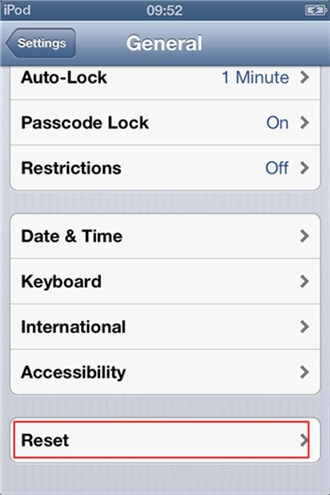
Сбросить iPod из настроек
Подождите, пока приложение сбросит настройки вашего устройства до заводских, чтобы вы могли настроить его с нуля.
Восстановление заводских настроек iPod Touch без пароля легко
Забыл пароль? iPod отключен, подключиться к iTunes? AnyFix предназначен для сброс к заводским настройкам заблокированный iPod touch. Это предоставляет вам два способа: Hard Reset позволяет стереть iPod touch без пароля, Сброс в один клик дает вам возможность сбросить iPod touch в один клик, если вы можете разблокировать свое устройство. Узнайте, как AnyFix может вам в этом помочь:
AnyFix — просто оживите свои устройства Apple
Вы можете сбросить iPod touch, не зная пароля или iTunes, с помощью AnyFix, что означает, что вы можете сбросить его независимо от того, какие причины привели к блокировке iPod touch. После этого ваше устройство будет обновлено до последней версии iOS, которую оно поддерживает. Кроме того, AnyFix может исправить более 130 проблем с iOS / iPadOS / tvOS. Вы также можете выбрать вход / выход из режима восстановления с его помощью.
Шаги по восстановлению заводских настроек iPod touch без пароля:
Шаг 1. Установите AnyFix и запустите его> Щелкните Сбросить устройство с домашней страницы, как показано ниже.
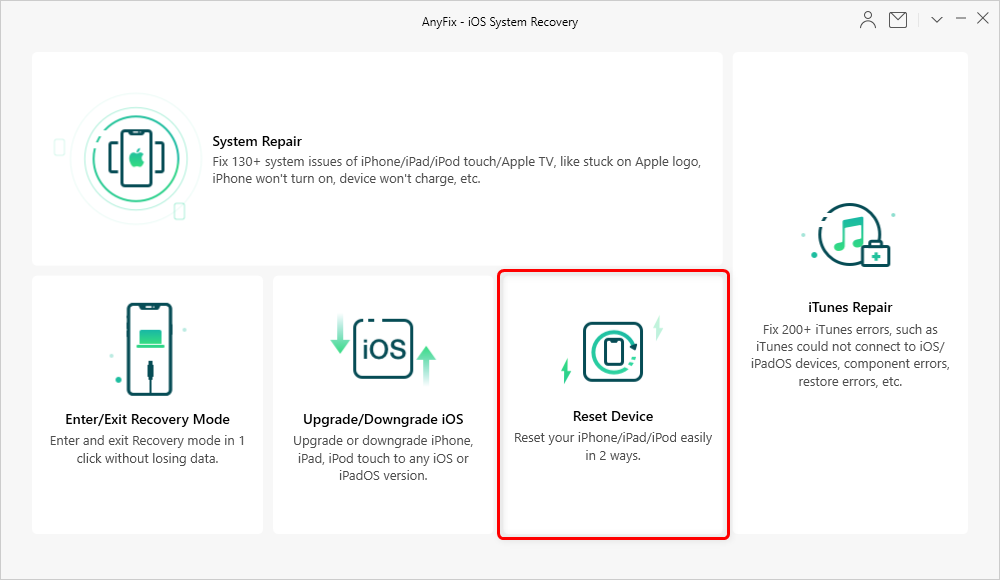
Выберите «Сбросить устройство» с домашней страницы.
Шаг 2. Выберите Аппаратный сброс и нажмите «Сбросить сейчас».
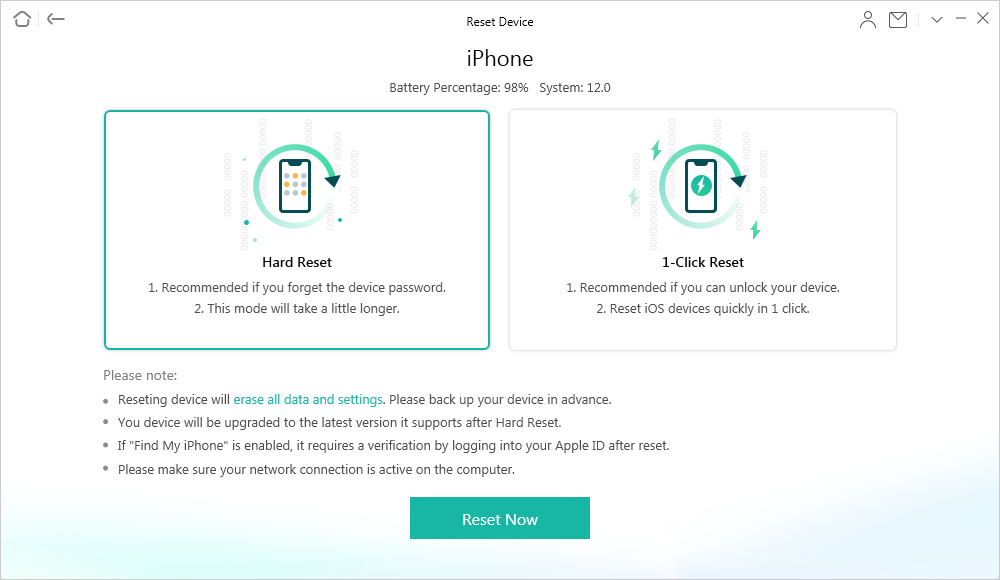
Аппаратный сброс заблокированного или отключенного iPhone iPad
Шаг 3. Нажмите кнопку «Загрузить», чтобы получить подходящую прошивку для вашего iPod. Затем AnyFix начнет сбрасываться. Дождитесь завершения процесса, вы получите Сброс завершен страницу, как показано ниже.
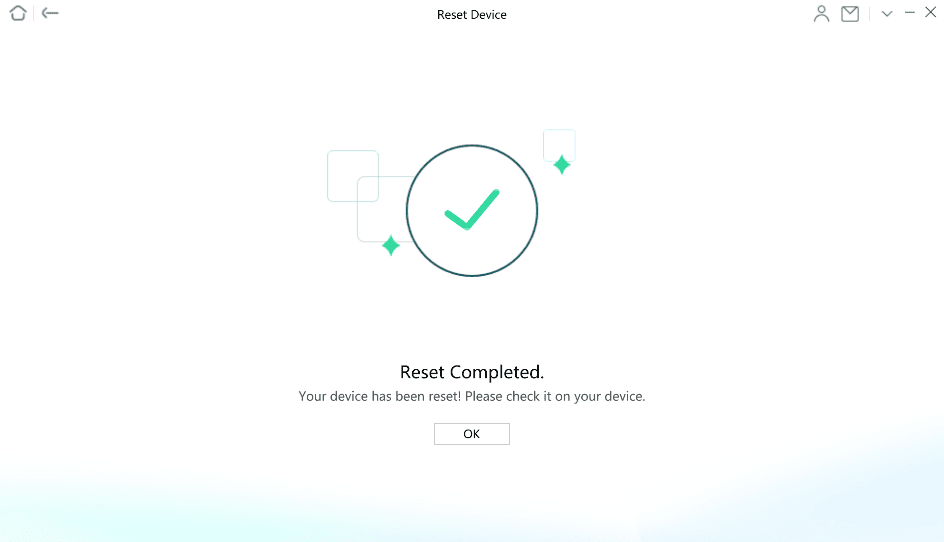
Сброс завершен
Как восстановить заводские настройки iPod Touch без iTunes через Find My iPhone
Если у вас нет доступа к iPod Touch или вы не хотите использовать приложение «Настройки» для сброса настроек iPod Touch, вы можете использовать службу iCloud, чтобы удаленно стереть все данные на вашем устройстве и восстановить заводские настройки.
Чтобы выполнить сброс iPod Touch с помощью iCloud, вам понадобится компьютер или устройство, на котором вы можете получить доступ к веб-сайту iCloud. Как только у вас что-то получилось, переходите к шагам, указанным ниже.
Шаг 1. Откройте веб-браузер и перейдите в сайт iCloud. Войдите в свою учетную запись iCloud, используя свои учетные данные.
Шаг 2. Когда вы вошли в систему, на вашем экране появятся различные варианты на выбор. Нажмите на вариант с надписью Найдите iPhone на вашем экране.
Шаг 3. На следующем экране нажмите «Все устройства» вверху, выберите свой iPod Touch и нажмите на опцию «Стереть iPod». Он начнет сбрасывать ваш iPod Touch до заводских настроек, и это должно быть сделано в ближайшее время.
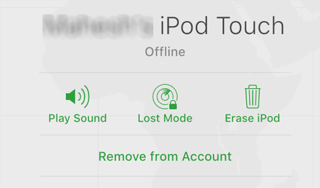
Стереть iPod
Как восстановить заводские настройки заблокированного iPod Touch без iTunes?
AnyUnlock — это программа для разблокировки паролей iOS. Вы можете разблокировать свой iPod, если забыли пароль, включая 4-значный / 6-значный цифровой код, Touch ID или Face ID, либо iPod отключен из-за нескольких неудачных попыток, треснул экран iPod и т. Д. AnyUnlock поможет вы сбрасываете заблокированное устройство.
Более того, AnyUnlock — это универсальное средство разблокировки паролей, вы можете удалить Apple, обойти блокировку MDM, код доступа к экрану, управлять паролями iOS и т. Д. Он поддерживает iPod, iPad, iPhone и последнюю версию iOS 15.
Вот шаги, как восстановить заводские настройки заблокированного iPod:
Шаг 1. Сначала загрузите AnyUnlock. Запустите программное обеспечение и выберите Код разблокировки экрана.
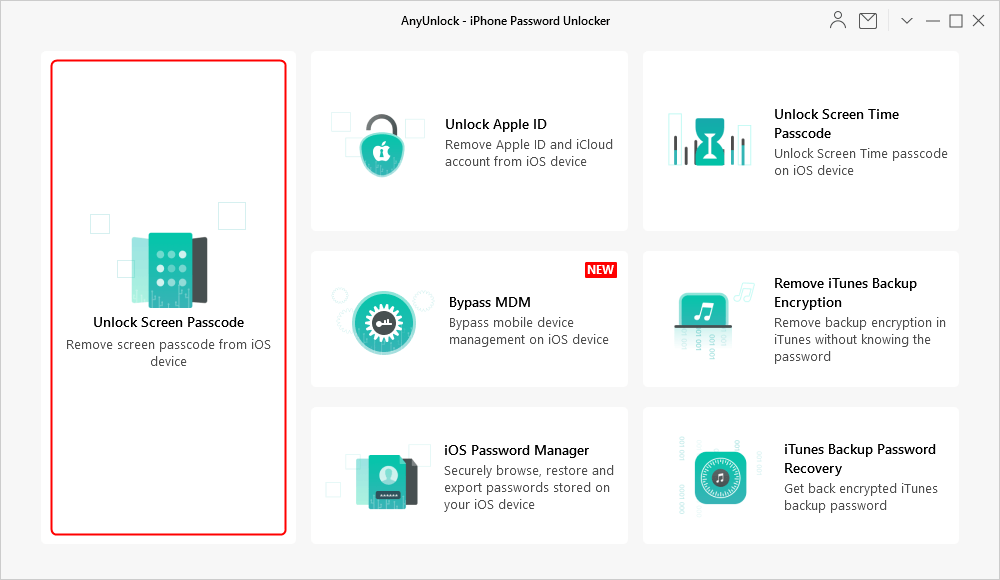
Выберите код разблокировки экрана
Шаг 2. Подключите заблокированный iPod touch и нажмите «Пуск».
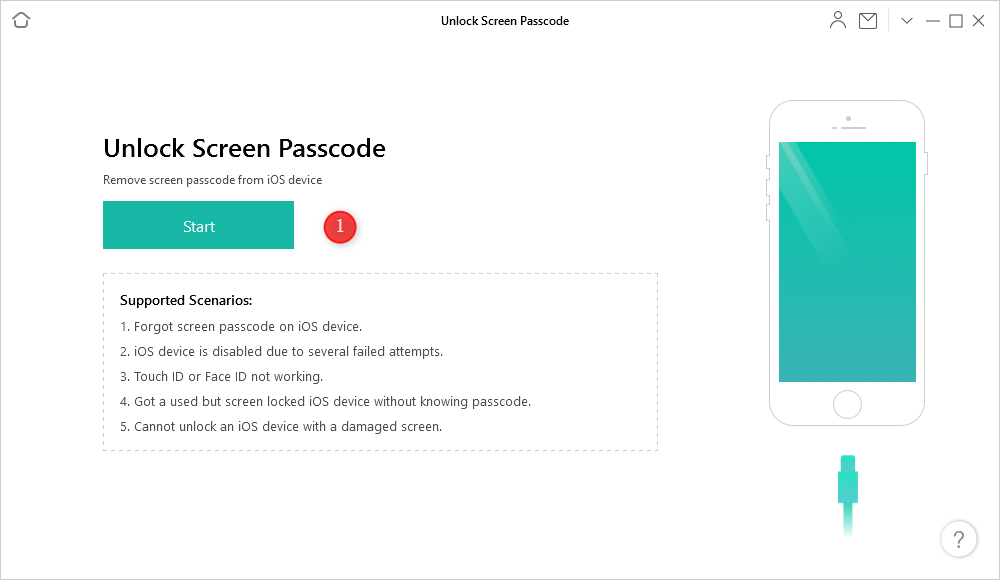
Подключите iPhone и запустите
Шаг 3. Следуйте инструкциям на экране, чтобы загрузить прошивку iOS. Он будет начинать разблокировку, пока вы не увидите страницу успешно удален код доступа к экрану.
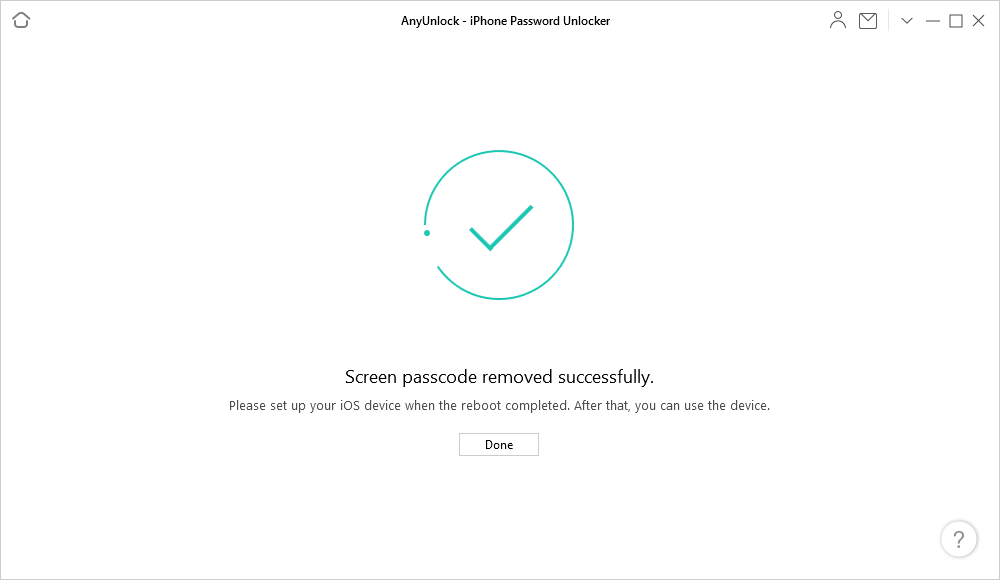
Экранный код доступа успешно удален
Как восстановить заводские настройки iPod Touch без iTunes через PhoneRescue
Если приложение «Настройки» не работает или функция «Найти iPhone» не может найти ваш iPod Touch, вы можете использовать безопасное стороннее приложение, чтобы сбросить iPod touch до заводских настроек.
Войдите в PhoneRescue для iOS, приложение, которое позволяет восстановить заводские настройки и обновить iPod Touch до последней версии прошивки, доступной от Apple. Вся процедура восстановления заводских настроек iPod Touch с помощью этого приложения чрезвычайно проста и должна быть выполнена в кратчайшие сроки. Ниже показано, как это сделать.
Шаг 1. Загрузите PhoneRescue для iOS и подключите свое устройство.
Бесплатно загрузите PhoneRescue для iOS на свой компьютер> Подключите iPod touch к компьютеру с помощью USB-кабеля> Выберите Восстановить систему iOS режим и нажмите на Правая стрелка в правом нижнем углу, чтобы продолжить.
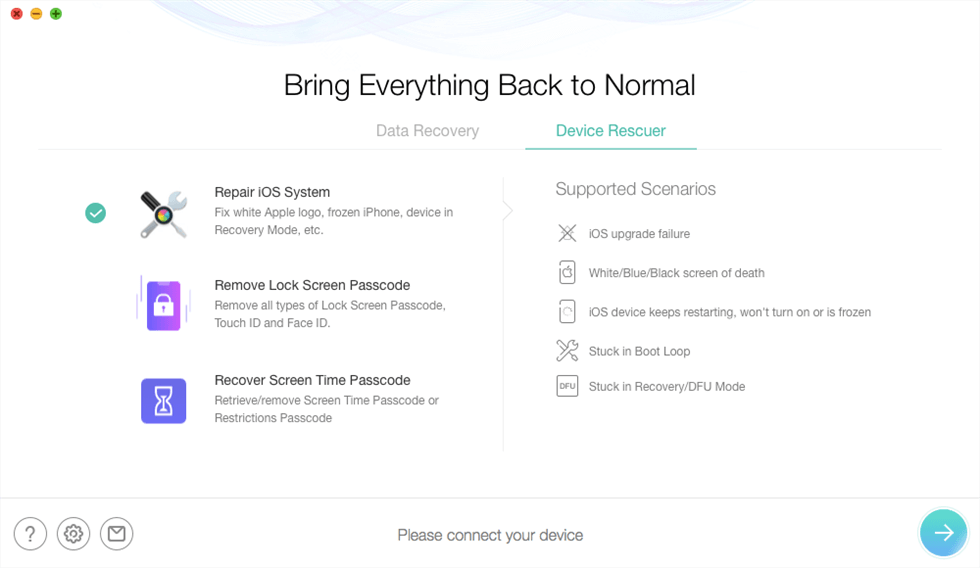
Восстановление заводских настроек iPod Touch с помощью PhoneRescue для iOS
Шаг 2. Выберите режим сброса.
На следующем экране вы сможете выбрать режим для сброса настроек вашего устройства. Щелкните значок «Стандартный режим», чтобы полностью сбросить настройки iPod Touch.
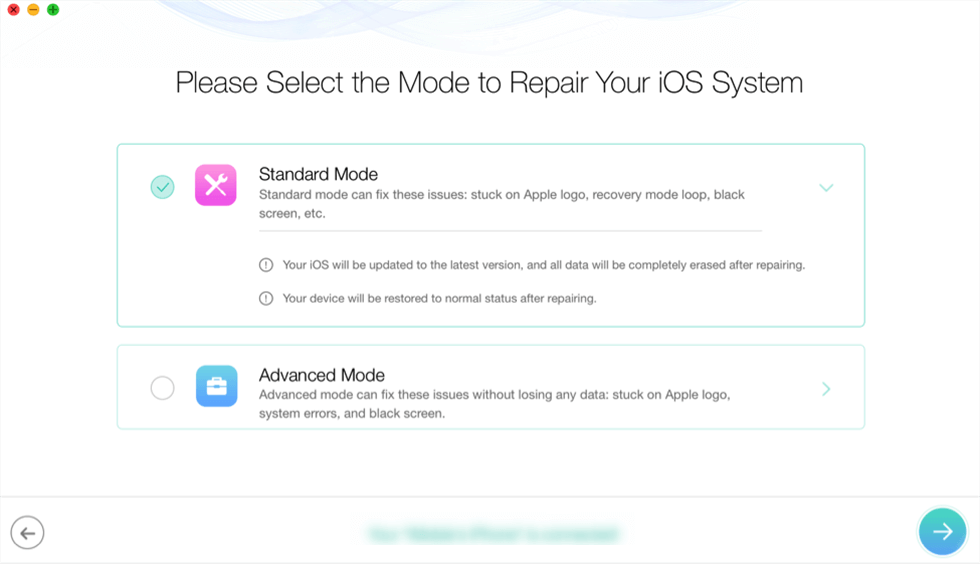
Как восстановить заводские настройки iPod Touch без iTunes — Шаг 2
Шаг 3. Войдите в режим восстановления.
Вам нужно будет перезагрузить iPod Touch в режиме восстановления iOS. На следующем изображении показано, как это можно сделать. После этого переходите к следующему шагу.
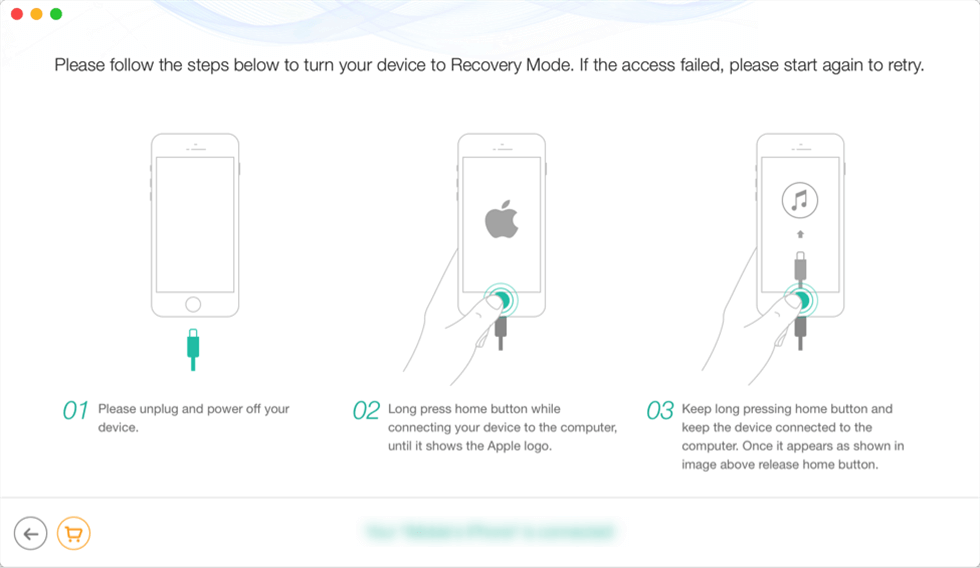
Как восстановить заводские настройки iPod Touch без iTunes — Шаг 3
Шаг 4. Скачайте пакет прошивки.
Приложение автоматически заполнит раскрывающиеся меню прошивки. Убедившись, что все правильно, нажмите кнопку «Загрузить», чтобы начать загрузку прошивки для iPod Touch.
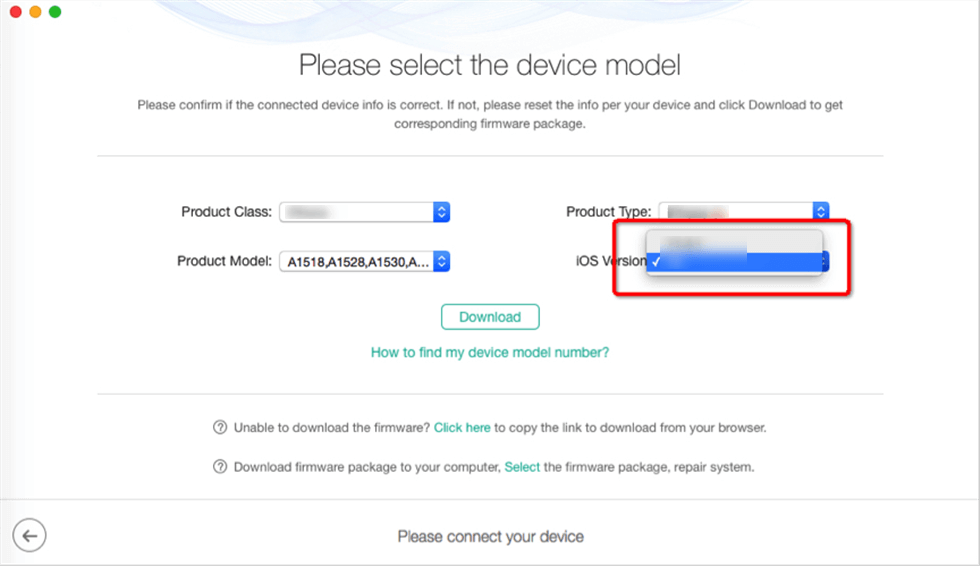
Как восстановить заводские настройки iPod Touch без iTunes — Шаг 4
Шаг 5. Перезагрузите iPod touch.
После завершения загрузки ваш iPod touch будет автоматически сброшен. Вскоре ваш iPod Touch будет сброшен до заводских настроек, и вы сможете настроить его заново.
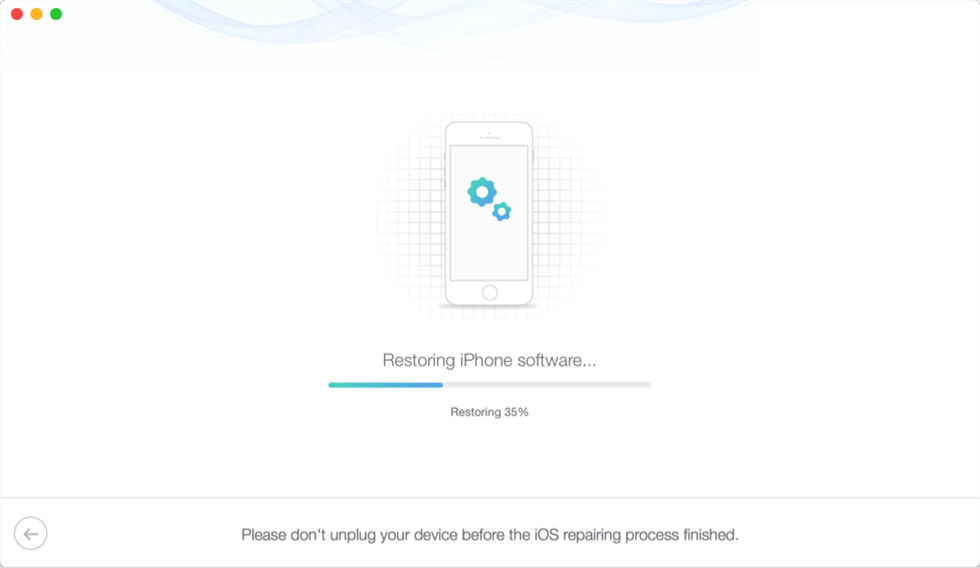
Как восстановить заводские настройки iPod Touch без iTunes — Шаг 5
Нижняя линия
Вам не всегда нужно приложение iTunes для сброса настроек ваших устройств, и приведенное выше руководство доказывает это, предлагая вам несколько способов восстановления заводских настроек iPod Touch без iTunes. А с AnyFix вы можете стереть данные с iPod touch, не вводя пароль. Если вы забыли пароль или iPod отключен, просто загрузите AnyFix и выполните сброс. Мы надеемся, что эти методы помогут вам сбросить настройки устройства.
[ad_2]